foobar2000无损播放器新人快速上手说明
- 格式:doc
- 大小:1.50 MB
- 文档页数:5
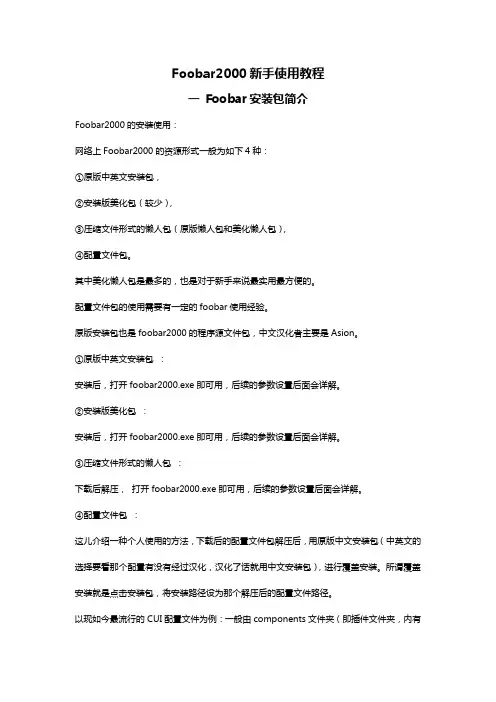
Foobar2000新手使用教程一Foobar安装包简介Foobar2000的安装使用:网络上Foobar2000的资源形式一般为如下4种:①原版中英文安装包,②安装版美化包(较少),③压缩文件形式的懒人包(原版懒人包和美化懒人包),④配置文件包。
其中美化懒人包是最多的,也是对于新手来说最实用最方便的。
配置文件包的使用需要有一定的foobar使用经验。
原版安装包也是foobar2000的程序源文件包,中文汉化者主要是Asion。
①原版中英文安装包:安装后,打开foobar2000.exe即可用,后续的参数设置后面会详解。
②安装版美化包:安装后,打开foobar2000.exe即可用,后续的参数设置后面会详解。
③压缩文件形式的懒人包:下载后解压,打开foobar2000.exe即可用,后续的参数设置后面会详解。
④配置文件包:这儿介绍一种个人使用的方法,下载后的配置文件包解压后,用原版中文安装包(中英文的选择要看那个配置有没有经过汉化,汉化了话就用中文安装包),进行覆盖安装。
所谓覆盖安装就是点击安装包,将安装路径设为那个解压后的配置文件路径。
以现如今最流行的CUI配置文件为例:一般由components文件夹(即插件文件夹,内有该配置要用到的插件)和Skin文件夹(内有同配置名的文件夹和flc文件),其中同配置名的文件夹内有该皮肤配置要用到图形文件和代码文件,flc文件是相当于该皮肤配置的载入文件,里面记录了该皮肤的各项设置。
注:标准安装和绿色安装按自己需求来,绿色安装是不写进注册表的,当有多个foobar在使用或者在尝试一个新的配置时选绿色安装。
二DUI配置,即默认皮肤的美化1、默认界面主题如图:2、开启布局模式编辑如图:3、右键替换新界面插件(这个是默认皮肤编辑的核心,基本上个性的美化默认界面是从这个操作里得来的)如图:三使用第三方插件美化1、首先将foo_vis_shpeck.dll放到components文件夹,Plugins文件夹放在foobar文件夹下,然后打开foobar,按照下图进行设置:如图:2、接下来单击运行,并确定:如图:3、然后进行替换如图:单击确定这样就可以看到成果了。

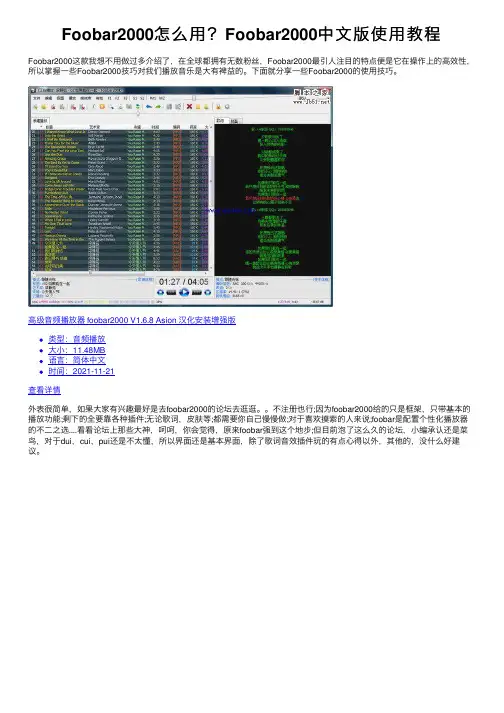
Foobar2000怎么⽤?Foobar2000中⽂版使⽤教程Foobar2000这款我想不⽤做过多介绍了,在全球都拥有⽆数粉丝,Foobar2000最引⼈注⽬的特点便是它在操作上的⾼效性,所以掌握⼀些Foobar2000技巧对我们播放⾳乐是⼤有裨益的。
下⾯就分享⼀些Foobar2000的使⽤技巧。
⾼级⾳频播放器 foobar2000 V1.6.8 Asion 汉化安装增强版
类型:⾳频播放
⼤⼩:11.48MB
语⾔:简体中⽂
时间:2021-11-21
查看详情
外表很简单,如果⼤家有兴趣最好是去foobar2000的论坛去逛逛。
不注册也⾏;因为foobar2000给的只是框架,只带基本的播放功能;剩下的全要靠各种插件;⽆论歌词,⽪肤等;都需要你⾃⼰慢慢做;对于喜欢摸索的⼈来说;foobar是配置个性化播放器的不⼆之选....看看论坛上那些⼤神,呵呵,你会觉得,原来foobar强到这个地步;但⽬前泡了这么久的论坛,⼩编承认还是菜鸟,对于dui,cui,pui还是不太懂,所以界⾯还是基本界⾯,除了歌词⾳效插件玩的有点⼼得以外,其他的,没什么好建议。
⼩编最喜欢的插件是APE格式(⽆损⾳频)、直接读取压缩包(⽤电驴下载的压缩⾳乐⽂件不必解压缩就可以直接听⾳乐)。
本站还提供foobar2000的插件⼤全哦,下载地址:
foobar2000 插件⼤全 (2012.11.30) 绿⾊汉化版
类型:媒体播放
⼤⼩:10MB
语⾔:简体中⽂
时间:2012-12-04
查看详情
简单使⽤⽅法:
1 添加⾳频⽂件
2 播放
3 快进⾳量⼤⼩。
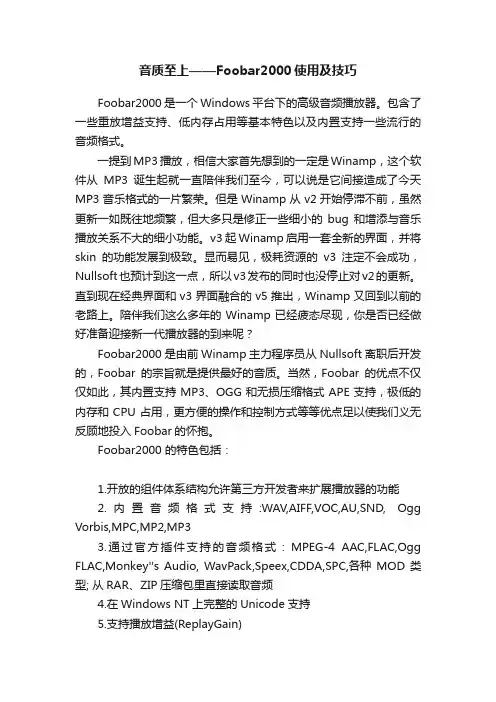
音质至上——Foobar2000使用及技巧Foobar2000是一个Windows平台下的高级音频播放器。
包含了一些重放增益支持、低内存占用等基本特色以及内置支持一些流行的音频格式。
一提到MP3播放,相信大家首先想到的一定是Winamp,这个软件从MP3诞生起就一直陪伴我们至今,可以说是它间接造成了今天MP3音乐格式的一片繁荣。
但是Winamp从v2开始停滞不前,虽然更新一如既往地频繁,但大多只是修正一些细小的bug和增添与音乐播放关系不大的细小功能。
v3起Winamp启用一套全新的界面,并将skin的功能发展到极致。
显而易见,极耗资源的v3注定不会成功,Nullsoft也预计到这一点,所以v3发布的同时也没停止对v2的更新。
直到现在经典界面和v3界面融合的v5推出,Winamp又回到以前的老路上。
陪伴我们这么多年的Winamp已经疲态尽现,你是否已经做好准备迎接新一代播放器的到来呢?Foobar2000是由前Winamp主力程序员从Nullsoft离职后开发的,Foobar的宗旨就是提供最好的音质。
当然,Foobar的优点不仅仅如此,其内置支持MP3、OGG和无损压缩格式APE支持,极低的内存和CPU占用,更方便的操作和控制方式等等优点足以使我们义无反顾地投入Foobar的怀抱。
Foobar2000 的特色包括:1.开放的组件体系结构允许第三方开发者来扩展播放器的功能2.内置音频格式支持:WAV,AIFF,VOC,AU,SND, Ogg Vorbis,MPC,MP2,MP33.通过官方插件支持的音频格式:MPEG-4 AAC,FLAC,Ogg FLAC,Monkey''s Audio, WavPack,Speex,CDDA,SPC,各种MOD类型; 从RAR、ZIP压缩包里直接读取音频4.在Windows NT上完整的Unicode支持5.支持播放增益(ReplayGain)6.低内存占用,有效处理大量的播放列表7.高级文件信息处理能力(常规文件信息窗口和批量标签)8.高度自定义播放列表显示9.自定义快捷键10.在BSD许可协议下大部分标准组件都是开放源代码的(SDK里包含源码)Foobar2000 最新版本V0.9.5.5 Final 汉化版可以在/soft/1650.html下载到Foobar2000的界面朴素大方,简洁实用。
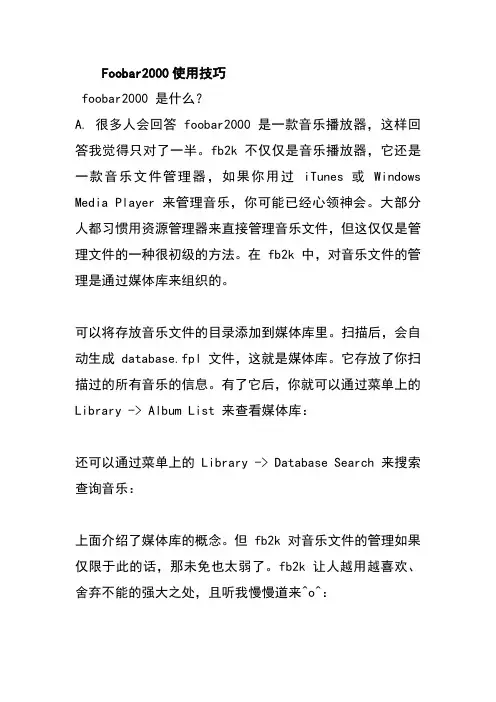
Foobar2000使用技巧foobar2000 是什么?A. 很多人会回答 foobar2000 是一款音乐播放器,这样回答我觉得只对了一半。
fb2k 不仅仅是音乐播放器,它还是一款音乐文件管理器,如果你用过 iTunes 或 Windows Media Player 来管理音乐,你可能已经心领神会。
大部分人都习惯用资源管理器来直接管理音乐文件,但这仅仅是管理文件的一种很初级的方法。
在 fb2k 中,对音乐文件的管理是通过媒体库来组织的。
可以将存放音乐文件的目录添加到媒体库里。
扫描后,会自动生成 database.fpl 文件,这就是媒体库。
它存放了你扫描过的所有音乐的信息。
有了它后,你就可以通过菜单上的Library -> Album List 来查看媒体库:还可以通过菜单上的 Library -> Database Search 来搜索查询音乐:上面介绍了媒体库的概念。
但 fb2k 对音乐文件的管理如果仅限于此的话,那未免也太弱了。
fb2k 让人越用越喜欢、舍弃不能的强大之处,且听我慢慢道来^o^:首先是 fb2k 的音频转换功能。
从 0.9 后,音频转换功能内置了。
可以很方便的转换各种音频格式:这些是我预定一些转换格式,定制很方便:注意要把 lame.exe 等文件先下载好,英文绿色增强版把lame.exe 等都放在 utils 目录下。
转换时,还可以先生成一个预览文件(Generate Preview)听听效果,还可以指定转换后的文件命名规则等等,这些就不细说了,相信聪明的你很快就能玩得很溜^o^foobar 对音乐文件的 metedata 管理功能也很强大。
利用foo_inbox.dll 插件,可以很方便的编辑 metedata :还可以利用强大的 foo_masstag.dll 批量编辑:从网站上下载的音乐,metedata 往往充斥着网址广告等垃圾信息(恨之入骨啊)。

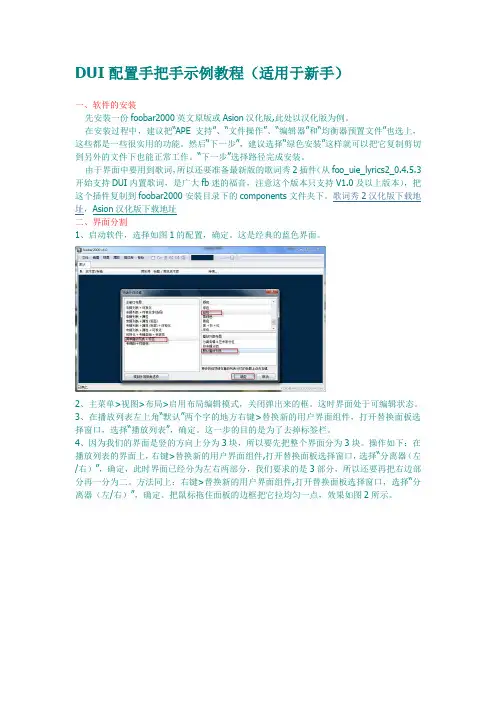
DUI配置手把手示例教程(适用于新手)一、软件的安装先安装一份foobar2000英文原版或Asion汉化版,此处以汉化版为例。
在安装过程中,建议把“APE支持”、“文件操作”、“编辑器”和“均衡器预置文件”也选上,这些都是一些很实用的功能。
然后“下一步”,建议选择“绿色安装”这样就可以把它复制剪切到另外的文件下也能正常工作。
“下一步”选择路径完成安装。
由于界面中要用到歌词,所以还要准备最新版的歌词秀2插件(从foo_uie_lyrics2_0.4.5.3开始支持DUI内置歌词,是广大fb迷的福音,注意这个版本只支持V1.0及以上版本),把这个插件复制到foobar2000安装目录下的components文件夹下。
歌词秀2汉化版下载地址,Asion汉化版下载地址二、界面分割1、启动软件,选择如图1的配置,确定。
这是经典的蓝色界面。
2、主菜单>视图>布局>启用布局编辑模式,关闭弹出来的框。
这时界面处于可编辑状态。
3、在播放列表左上角“默认”两个字的地方右键>替换新的用户界面组件,打开替换面板选择窗口,选择“播放列表”,确定。
这一步的目的是为了去掉标签栏。
4、因为我们的界面是竖的方向上分为3块,所以要先把整个界面分为3块。
操作如下:在播放列表的界面上,右键>替换新的用户界面组件,打开替换面板选择窗口,选择“分离器(左/右)”,确定,此时界面已经分为左右两部分,我们要求的是3部分,所以还要再把右边部分再一分为二。
方法同上:右键>替换新的用户界面组件,打开替换面板选择窗口,选择“分离器(左/右)”,确定。
把鼠标拖住面板的边框把它拉均匀一点,效果如图2所示。
5、左边面板上部分是媒体库和列表切换器,下部分为封面,所以还要把左面板分为上下两部分,方法为:在左边面板上右键>替换新的用户界面组件,打开替换面板选择窗口,选择“分离器(上/下)”,确定。
中间面板和右边面板也同样是分为上下两部分的。
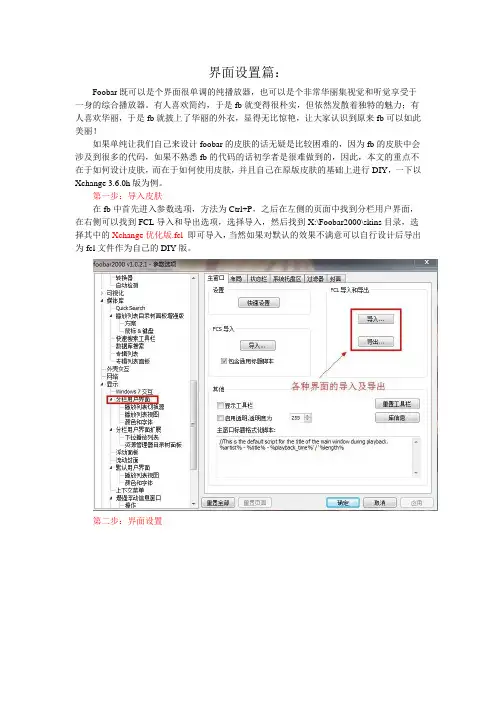
界面设置篇:Foobar既可以是个界面很单调的纯播放器,也可以是个非常华丽集视觉和听觉享受于一身的综合播放器。
有人喜欢简约,于是fb就变得很朴实,但依然发散着独特的魅力;有人喜欢华丽,于是fb就披上了华丽的外衣,显得无比惊艳,让大家认识到原来fb可以如此美丽!如果单纯让我们自己来设计foobar的皮肤的话无疑是比较困难的,因为fb的皮肤中会涉及到很多的代码,如果不熟悉fb的代码的话初学者是很难做到的,因此,本文的重点不在于如何设计皮肤,而在于如何使用皮肤,并且自己在原版皮肤的基础上进行DIY,一下以Xchange 3.6.0h版为例。
第一步:导入皮肤在fb中首先进入参数选项,方法为Ctrl+P,之后在左侧的页面中找到分栏用户界面,在右侧可以找到FCL导入和导出选项,选择导入,然后找到X:\Foobar2000\skins目录,选择其中的Xchange优化版.fcl即可导入,当然如果对默认的效果不满意可以自行设计后导出为fcl文件作为自己的DIY版。
第二步:界面设置右上角的几个按钮是我设定好的几个预设,大家可以尝试一下几个预设,如果不满意可以通过左边的调整按钮进行自行调整,调整完后再点击右上角的预设即可覆盖掉原来的。
左下角是各种界面,有兴趣的可以自行调教,参考NT的Xchange页面布局篇教程,不再赘述。
右下角是个CD信息栏,各专辑以图片的形式显示,由于代码的原因,暂时只支持在音乐文件夹根目录下的图片格式文件,子目录下的图片无法显示。
在界面的左上角有一个齿轮图标,点一下那个就会出现下图的界面:具体设置可以参考NT的Xchange页面布局篇教程,他写得很详细,我就不再赘述了。
当点击中间偏左位置的调整按钮时,会出现如下界面:注意到上图中红色框的位置,有一个+和一个-号,点击之后会相应的增加或减小框的大小,大家可以根据自己的喜好进行调整。
另外右下角有个这样的按钮:前面的红心可以将选中的歌曲设置为喜好,后面的几个星是自定义的评分,可以自己评定,不过好像不支持无损格式。
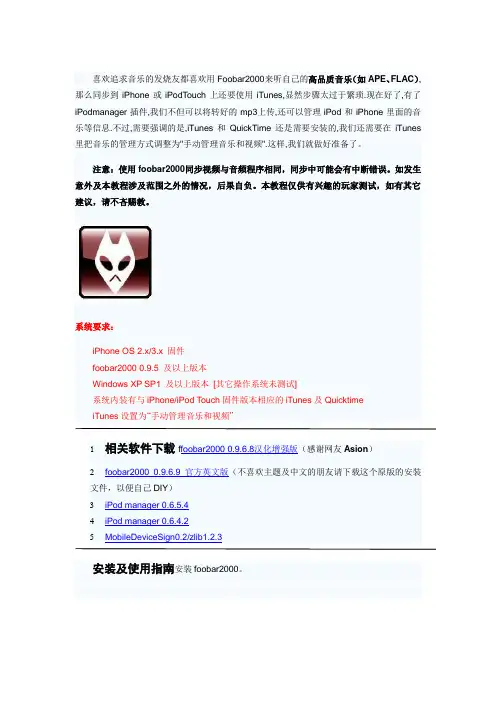
喜欢追求音乐的发烧友都喜欢用Foobar2000来听自己的高品质音乐(如APE、FLAC),那么同步到iPhone或iPodTouch上还要使用iTunes,显然步骤太过于繁琐.现在好了,有了iPodmanager插件,我们不但可以将转好的mp3上传,还可以管理iPod和iPhone里面的音乐等信息.不过,需要强调的是,iTunes和QuickTime还是需要安装的,我们还需要在iTunes 里把音乐的管理方式调整为"手动管理音乐和视频".这样,我们就做好准备了。
注意:使用foobar2000同步视频与音频程序相同,同步中可能会有中断错误。
如发生意外及本教程涉及范围之外的情况,后果自负。
本教程仅供有兴趣的玩家测试,如有其它建议,请不吝赐教。
系统要求:iPhone OS 2.x/3.x 固件foobar2000 0.9.5 及以上版本Windows XP SP1 及以上版本[其它操作系统未测试]系统内装有与iPhone/iPod Touch固件版本相应的iTunes及QuicktimeiTunes设置为“手动管理音乐和视频”1相关软件下载f foobar2000 0.9.6.8汉化增强版(感谢网友Asion)2foobar2000 0.9.6.9 官方英文版(不喜欢主题及中文的朋友请下载这个原版的安装文件,以便自己DIY)3iPod manager 0.6.5.44iPod manager 0.6.4.25MobileDeviceSign0.2/zlib1.2.3安装及使用指南安装foobar2000。
默认的界面以上的几个预览图是Asion的增强版的集成CUI界面,可以选择安装,请使用者各取所需。
上面这张是我用的界面,背景是歌曲的图片,不同的专辑背景也会随之变化。
解压从上面下载到的iPodmanager文件——2.x固件请下载iPodmanager0.6.4.2,若您的iPhone/iPodTouch固件为3.0及以上,请下载iPodmanager0.6.5.x——然后将解压后的DLL文件复制的foobar2000安装目录下的components文件夹,如果有相同文件,则覆盖。

《菜鸟教菜虫系列》之Foobar2000 ASIOPC HIFI新手入门玩转PC HIFI新手入门教程作者:PaLi Studio 冷风目录第一章ASIO 简介 (3)第二章Foobar2000中ASIO输出设置 (4)一需求条件 (4)二设置步骤 (4)第三章音乐录制与回放 (7)一音乐录制 (7)二音乐回放 (7)三DSD音源简介 (8)第四章PC HIFI入门 (9)一影响回放音质主因 (9)二USB异步解码 (10)三Foobar2000中DSD音源回放设置 (11)后记 ...................................................................................................................错误!未定义书签。
第一章ASIO 简介ASIO的全称是:Audio Stream Input & Output,直接翻译过来就是音频流输入输出接口的意思。
采用ASIO技术可以减少系统对音频流信号的延迟,同时ASIO作为系统中独立的音频通道可以不受系统中正在运行的其他程序的干扰。
ASIO的标准规范是由著名的音乐制作软件Cubase VST的开发者Steinberg公司提的,ASIO完全摆脱了Windows操作系统对硬件的集中控制,它能实现在音频处理软件与硬件之间进行多通道传输的同时,将系统对音频流的响应时间降至最短。
这里有朋友做了一个比喻,大致意思是Wave Out、Direct Sound(简称DS)是个一般的公用通道,各种音频数据可以并行走(程序可以一起发声),并且还要受到系统中运行的其它程序的影响;Kernel Streaming(简称KS),是由操作系统划出一条音频专用道,只允音频数据通过,不受其它运行中的程序干扰;ASIO是自己创建了一条专用通道,不通过操作系统公共音频通道。
因此上,ASIO完全摆脱了Windows操作系统对硬件的集中控制,将系统对音频流的干扰降至最低,最重要的,在这条专用通道上,系统对音频数据的响应时间降至最短,这也是Steinberg公司提出ASIO规范的初衷:“音频设备零延迟”。
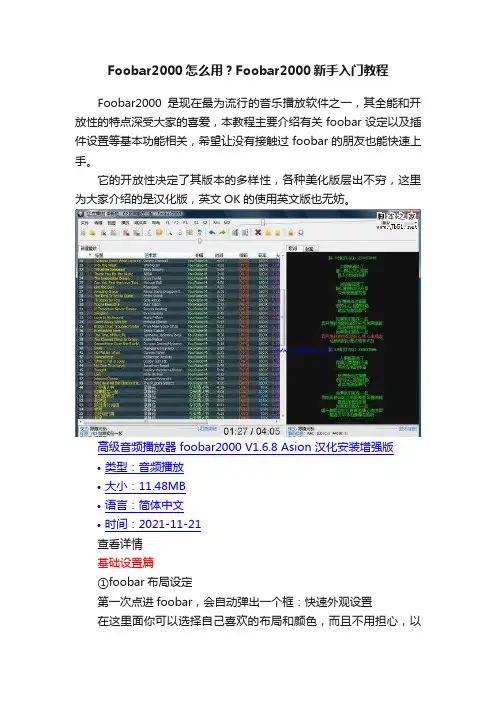
Foobar2000怎么用?Foobar2000新手入门教程Foobar2000是现在最为流行的音乐播放软件之一,其全能和开放性的特点深受大家的喜爱,本教程主要介绍有关foobar设定以及插件设置等基本功能相关,希望让没有接触过foobar的朋友也能快速上手。
它的开放性决定了其版本的多样性,各种美化版层出不穷,这里为大家介绍的是汉化版,英文OK的使用英文版也无妨。
高级音频播放器 foobar2000 V1.6.8 Asion 汉化安装增强版•类型:音频播放•大小:11.48MB•语言:简体中文•时间:2021-11-21查看详情基础设置篇①foobar布局设定第一次点进foobar,会自动弹出一个框:快速外观设置在这里面你可以选择自己喜欢的布局和颜色,而且不用担心,以后可以随时更改想更改,就进入位于foobar界面顶端的菜单中的媒体库-配置-显示-默认用户界面-快速设置②导入媒体库既然是音乐播放器,那么肯定要播放音乐啦导入媒体库很简单,点击菜单:媒体库-配置-媒体库,你可以看到右边上方的界面,foobar默认监视的文件夹先移除好了然后单击添加,选择你音乐文件所在的文件夹界面设定篇*不满足于foobar界面的可以去下载美化版本,不过并不保证插件都会支持,以及foobar的版本是最新foobar虽然为我们提供了好几个快速引用的模板(前面也提到了),但是仍有同学感到不满足,想自己亲自制定的,下面,就来就简单和各位说一下①启用编辑模式于菜单点击视图-布局-启用视图编辑模式,此时,所有的界面都是可以编辑的了这里我们默认使用快速设置中的专辑列表+可视化,颜色选择灰+橙(此颜色为本人个人偏好= =),其他的不去管它②如何替换一个区域或标签为什么不先说如何删除?因为有的区域不能删除,这里的意思并不是说该区域就一直呆在这不动了,相反,你可以替换其中的内容想要替换只需在该区域右键,点击替换新的用户组界面,这里为了看起来方便都替换成声谱好了有些分为上下或左右两栏的,只需在两栏中间的分界栏出右键,看到背景如果都被选中就代表成功了,然后替换便可,都替换掉了会变成下图:③如何建立分栏右键-替换新的用户组界面-贮藏器-分离器(上下或左右),此时你就会按你选择的分栏了我们选左右好了,再在左边的一半,选择分离器(上下),这时候,如图:④建立媒体库首先,确保你的foobar里有专辑列表有关的插件,具体确认方法:右键-替换新的用户组界面-媒体库浏览器-专辑列表如果是官网下载的英文版,应该会有,汉化的话有的版本没有,要注意,这个插件很重要。
foobar2000使用手册目录:1. foobar2000是什么2. foobar2000的安装与配置3. foobar2000的基本功能4. foobar2000的高级功能5. foobar2000的插件与扩展6. foobar2000的常见问题解决1. foobar2000是什么foobar2000是一款强大的音乐播放软件,它以简洁的界面和高度可定制性而著称,深受音乐发烧友的喜爱。
foobar2000支持多种音频格式,包括MP3、FLAC、AAC、WAV等,同时也支持自定义播放列表、音频格式转换等功能。
2. foobar2000的安装与配置2.1 下载foobar2000用户可在官方全球信息湾()或可信赖的软件下载站点下载foobar2000安装包,选择适合自己系统的版本进行下载。
2.2 安装foobar2000下载完成后,双击安装包,根据提示完成安装过程。
注意选择安装路径、添加桌面快捷方式等个性化设置。
2.3 配置foobar2000安装完成后,打开foobar2000,根据个人喜好进行基本设置,如语言、界面风格、播放器外观等。
3. foobar2000的基本功能3.1 音频播放在foobar2000主界面,点击“文件”菜单,选择“添加文件”或“添加文件夹”,即可将音频文件添加到播放列表中,双击文件即可开始播放。
3.2 播放列表管理用户可创建多个播放列表,对音频文件进行分类管理,方便快速查找和播放。
3.3 音频格式转换在“文件”菜单中选择“转换”,用户可将音频文件进行格式转换,支持多种常见音频格式。
3.4 音效设置在“文件”菜单中选择“设置”,用户可对音效进行调整,包括均衡器、立体声增强等功能。
4. foobar2000的高级功能4.1 DSP插件支持foobar2000支持第三方的DSP插件,用户可根据自己的需求选择性能优化、效果增强等插件,进一步提升音频播放质量。
4.2 脚本编写和调试foobar2000内置JavaScript脚本引擎,用户可利用脚本对播放器进行高度定制,也可编写脚本进行自动化操作等。
Foobar2000界面入门:认识Foobar的UI系统,熟悉三种主流界面插件如果你想对Foobar做任何界面上的操作,无论是风格样式还是按钮行为,列表功能还是图片显示,都最好先读过下面的文字,否则你很可能在接下来的操作中处处碰壁,搞得稀里糊涂。
认识Foobar的界面系统Foobar是高度可定制的软件,它的各项功能都尽量实现独立的模块化,也就是独立成一个个的插件,它的界面的也是一样。
Foobar的整个界面系统,包括你能看到的窗口边框内的所有东西,从菜单按钮到列表样式,全都是“外包”给一个插件负责的,这个插件负责整个Foobar界面的描绘,而真正的 Foobar只提供最核心的功能和命令,以供插件调用,所以当此插件缺失时,Foobar将由于没有界面系统而无法启动。
这类插件,我们通常称之为“界面插件”或“UI插件”,它们的命名规则一般是foo_ui_*.dll。
界面插件界面插件不只有一个,现在主流的界面插件有三个:Default User Interface,译名:默认用户界面,文件名:foo_ui_std.dll,论坛里常简称为“DUI”。
Columns UI,译名:分栏界面,文件名:foo_ui_columns.dll,论坛里常简称为“CUI”。
Panels UI,译名:面板界面,文件名:foo_ui_panels.dll,论坛里常简称为“PUI”。
这三种界面插件都有很大的定制自由度,可以让你随意打造自己的界面。
但这三种界面插件的工作方式都完全不同,所以大部分界面问题都要分情况讨论,在不同的界面下问题和解决方法往往是完全不同的。
由于每个插件都是要接管Foobar的整个界面的,所以Foobar必然只可能同时使用一个界面插件。
这并不是说你不能把多个界面插件一起放进 components目录下,你可以这样做,但这些插件中同时只可能有一个在生效、在负责界面(这也并不是说把多个界面插件同时放进components 目录就是没有意义的,这个将在后面说明)。
Foobar2000音乐播放器教程By Wosgar 更新于2014.10.19Foobar2000(以下简称FB)是一款极具个性化的本地高级音乐播放器,构建于可保存所有音轨元数据的数据库之上;除了重要的音频管道以外,播放器所有功能部件均是模块化的。
因此FB+各种免费插件可以实现如下功能:1)可以播放几乎所有的有损、无损音乐格式;2)通过媒体库自动对歌曲进行分类、快速搜索特定歌曲;3)皮肤可换或自行修改界面;4)能批量修改音乐文件标签、文件名;5)能对音乐文件进行各种格式的转换;6)全局快捷键的使用让你不用看到播放界面即可实现常用的功能操作。
本教程共分五部分:1)入门问答——解决初次使用FB常遇到的问题;2)功能进阶——介绍标签、媒体库等功能;3)皮肤修改——不直接告诉你怎么修改皮肤,而是通过一系列练习让你自己知道如何修改皮肤;4)皮肤修改/制作笔记——主要是我在皮肤修改/制作过程中遇到的问题的解决方法,各类语法文档的地址也放置在此。
5)WSH实例——按钮、菜单、进度条、音量条等实例。
本教程的截图主要取自Zetro_Wosgar的皮肤界面,且有些地方会用到此款皮肤,所以建议先下载此皮肤:/share/home?uk=285229056目录第一篇入门问答 (6)1如何关联文件 (6)2如何避免双击歌曲文件时将当前列表内容全部清空 (6)3最小化到通知栏 (6)4到哪下载插件 (6)5如何添加插件 (6)6如何更换皮肤 (7)7如何升级版本 (9)8如何将现有FB中的用户信息移植到新的FB中 (9)9设置快捷键 (10)10隐藏工具栏、状态栏 (10)11隐藏主窗口、移动窗口的方法 (11)12禁止调整大小、总在最上面 (11)13“随机”V.S. “乱序” (11)14“光标跟随播放”V.S. “播放跟随光标” (12)15为什么许多歌曲都显示同一张不明来历的图片 (12)16导入皮肤时WSH面板崩溃啦! (14)17如何让FB在启动时直接显示在桌面上** (15)第二篇功能进阶 (17)1标签和标题格式化语法 (17)2批量修改标签 (19)3批量修改文件名 (19)4媒体库的使用 (20)5更多媒体库查询模板 (21)6使用“快速搜索”插件 (21)7如何让自动播放列表显示CUE文件/将CUE嵌入整轨文件 (22)8内嵌CUE后歌曲信息显示异常? (23)9分割整轨文件/转换格式 (23)10电台 (24)11均衡器 (25)12A-B复读功能 (25)13将播放记录同步给LAST.FM及把红心发送给LAST.FM (25)14播放统计信息 (26)15创建多级播放列表** (26)第三篇皮肤修改 (28)1皮肤元素——面板 (28)2面板布局 (28)4添加按钮 (33)5局部变量与全局变量 (35)6绘制歌手信息 (35)7修改ELPlaylist播放列表中的背景色 (36)8修改WSH面板中的颜色 (39)第四篇皮肤制作/修改笔记 (41)1标题格式化语法 (41)2面板栈分离器 (41)3EL播放列表 (42)4WSH (42)1预处理 (43)2创建数组变量 (43)3设置和获取属性值 (44)4弹出消息 (44)5获取歌曲元数据 (44)6添加自定义的元数据 (44)7调用FB的菜单命令 (44)8获取/设置FB的播放状态、音量、播放时间 (45)9窗口的宽度与高度 (45)10设置字体、大小及样式 (45)11设置颜色 (45)12回调函数 (46)13绘制矩形 (46)14绘制图片 (47)15绘制文本 (47)16重新绘制 (47)17两块WSH之间的通信 (47)18左键拖动窗口 (48)19获取窗口坐标和大小 (49)20改变窗口的位置和大小 (50)21获取对话窗口的句柄 (50)22与WIN32 API相关的逻辑运算 (50)23其它 (51)第五篇WSH实例 (52)1按钮 (52)2播放顺序切换按钮 (55)3菜单 (58)4进度条 (58)5音量条 (61)第六篇其它 (63)2ASX文件格式 (64)3其它之其它 (65)第七篇声音 (66)1WASAPI (66)第一篇入门问答1如何关联文件打开参数选项窗口(菜单“文件-参数选项”,或使用快捷键Ctrl+P),左侧点击“外壳交互”,右侧点击“管理文件关联”。
Foobar2000媒体库应用设置详细说明(内置CUE、APE分轨、歌曲评级、搜索与排序)引言:foobar2000(以下简称foobar)作为Windows平台下的高级音频播放器,不仅有一流的音频表现,而且通过丰富的插件可以随意的扩展其功能,深受广大高级(专业)用户的喜爱。
而对于广大普通用户而言foobar朴素的界面(指默认界面,当然也有很漂亮的第三方界面)和复杂的设置使得其吸引力大打折扣。
为了方便初级用户的使用,本人在此尽可能全面的详细的让人一看就懂的图文并茂的介绍其强大的媒体库功能,以揭示foobar强大功能的冰山一角。
特别说明,本介绍文章是本人收集整理本foobar2000中国爱好者社区论坛()很多高手的问题回复,重新逻列并应用到具体的例子中去,要特别感谢Asion jensen diskmans realhaiy zd870905 Ash gridapple等几位高手。
本介绍文章定位于广大foobar初级用户,希望各位高手别见笑,能对大家有所帮助。
一、问题的提出:有些人很喜欢收集音乐,音乐少时建几个播放列表也就能很好的把音乐管理好,这里的管理是指按一定的方式(如风格,年代,专集等)把音乐分好类并排序,做到能快速定位到某一首曲目。
但时间一长,当收集的海量音乐达到成千上万的时候这种方法显然无法达到要求。
然而媒体库却提供了一个有效管理大量音乐的方法。
问题:当从网上下载音乐文件放到硬盘的音乐文件夹里后,希望这首歌能够自动的添加到某个指定的播放列表,而不用手动去添加,并且按指定的方式排好序;硬盘中的音乐文件很乱,没有分好类,轻音乐、的士高、古典音乐、流行音乐放在一起,然而却希望foobar能够自动的分开来,把轻音乐放到轻音乐列表(这个列表中不能有的士高),的士高就放到的士高列表……;有一些歌曲比较难分类,比如想把RAP风格的曲目单独放到一个列表中,同时也希望它留在我的“流行曲目”列表中,当然要自动的;希望把某个歌手的所有音乐放到专门的某一列表中,同时做到将来有一天从网上下载了一首同一歌手的歌曲,foobar就能自动把这首歌添加到这个列表中去,而不用手动去添加。
foobar2000播放器完全攻略中文手册2008-10-29 13:54:51 cnbetafoobar2000播放器完全攻略中文手册(1)Foobar2000 0.9.6 Beta 2发布了,我升级后发现性能上不管是从心理上还是从实际体验上都有很大提高,并有一些新的人性化升级。
我决定忽略几百年前写的那篇Foobar2000入门重新写一篇尽量不参考任何网上文档,仅根据我个人使用经历来完成的详细文档。
我希望介绍一些关于Foobar2000的基本说明、Foobar2000安装、Foobar2000使用、Foobar2000插件管理、Foobar2000升级、Foobar2000特效、Foobar2000功能演示等问题。
什么是Foobar2000Foobar2000() 是原Winamp开发公司NullSoft成员Peter Pawlowski因对Winamp很多地方不管是设计、架构、发展方向不满而开发出的一款具有革命性意义的的音乐播放器。
Foobar2000(经常简称为fb2k,Foobar2000的名字就像它的Logo一样诡异)使用mpglib解码器,它来源于in_mpg123。
mpglib 目前看来不管是凭耳朵还是凭效率可以说是最优良的解码器吧。
Foobar2000具有良好的架构,几乎所有功能都实现模块化运行,不管是你熟悉的多标签播放列表管理,还是可视化效果。
我觉得模块化最大的一个好处是可以对他们实现更专业、更深入的开发和升级,而不会影响其它功能的运行。
就像那篇Foobar2000入门提到的,对用户而言最大的好处便是你可以同时进行多个功能的操作和设置,他们互不干扰。
Foobar2000初衷就是定位于高端且高效的音乐播放,所以播放器上有太多的专业地无从下手的信息,其实我们完全可以忽略,就用默认设置吧。
Foobar2000的特色Foobar2000是一个Windows平台下的高级音频播放器,它包括一些基本的特色,诸如支持万国码,播放增益支持以及多种流行音频格式的原生支持。
Foobar2000设置和自己技巧总结1、关于foobar2000的版本选择foobar2000的版本众多,由于不同的版本之间差异几乎不好说,这里我向大家推荐几个经典的版本,分别是:0、8、3、408,0、9、4、2,0、9、6、8,1、0final至于为什么推荐这几个版本,也是一路摸索过来的,这几个版本相对稳定,回放声音没有问题,并且对CUE文件校检的时候出错比较少,控制台明确,这几个版本带有不同时代的特色,适合不同时代的机器使用,后面也有会说明这点。
foobar2000的版本声音差异几乎可以无视,相对来说0、8、3、408相对平衡,1、0final低频略带增益。
2、关于系统的选择我们都知道微软的新系统WINDOWS7的低噪比较大(即便是更换声卡驱动也是如此)所以我比较喜欢使用XP作为主系统听歌,不过又难以舍弃WINDOWS7的华丽以及新的可操作的硬件特性,所以还是坚持下来了。
大家则根据自己的接受能力来选择,这里说一下WINDOWS7下转码速度稍快。
3、关于插件foobar2000纯净的是不带多少插件的,这也是foobar2000的特性之一,可玩性较高从此看出。
但是插件虽然丰富,不可盲目使用,因为一些插件过于噱头,反而占用了系统性能,对声音的素质是否降低姑且不说,损坏器材的也有先例。
所以要慎重选择的。
下面看我的一组插件选择。
1)AC3 decoder 版本是0、94这是对AC3解码的插件推荐安装2)CD音频解码器版本是3、0这是对CD驱动器里的音频CD进行回放用的插件,如果没有光驱可以无视选择安装3)foobar2000核心不同版本的foobar 对应不同版本此为核心组件,除非你不用FOOBAR4)freedb 标签获取器一般用于无标签的正轨文件或者编译CD信息,虽然有时候会出现乱码,一般使用千千静听的更方面推荐安装5)Kernel Streaming 输出此为ASIO output之外的一种选择,稍后我会详细说明的(Q&A5),看你的声卡驱动支持了推荐安装(如果声卡支持ASIO output则安装后者)6)monkeys audio解码此为APE解码插件,没有这个则无法播放APE文件推荐安装7)RAR读取器此为直接播放存压缩于RAR文档里的音频文件,无特殊需求可以无视。
首先,还是丑话要说在前头。
本文纯属写给代码火星人又不好学又想有个完美功能与界面的播放器又想抛弃眼中笨重甚至复杂的iTunes的大懒人!专业人士请勿围观拍砖,因为,作者我就是那类人… 对于您来说接下来的正文很傻很天真,但是我相信,会有需要的人赞同这是一篇,教程!
看本巫婆的折腾成果
请大懒人们只管跟着我的步骤一步步设置,本人经过几夜的失败鼓捣得差点放弃,直到最终找到这个最安全稳妥的路能实现我所有的要求…不按我说的走掉队了我可不管不了啊… 反正我照下面的步骤是成功的将它推倒了!
So, NO questions, JUST DO IT!!!
我们的目标按复杂程度分3个阶段希望每个人都能坚持操作完最后一步哈:
1.整理好我们的资料库有一个舒服的播放界面。
2.再稍微专业点?用它同步ipod资料库!
3.再稍微华丽点?那就来个前台封面信息提示框再加个华丽丽的歌词滚动显示。
Ⅰ. 整理好我们的资料库有一个舒服的播放界面
①下载传说中的foobar2000. 猛击dropbox下载版本是0.9.6.4.06 汉化增强版
②接下来是最傻最关键的绝招…那就是…绝对的彻底的完全安装!反正我把推荐安装没勾的全勾上了,选完之后的页面默认帮你勾了那些加快捷方式什么的直
接就下一步,不要选绿色安装,保守派就要绝对的彻底的完全安装!最后选择预设界面2,就是传说中的CUI用户分栏界面。
③打开程序之后我选的是 Curacao界面配置。
建议这时候正常退出一下(Lyric Show下面的界面蓝色的小点就是退出按钮)看看退出会不会引起鼠标延时卡机,延时的话就需要到安装目录下的components这个装插件的文件夹里把
foo_dock.dll这个插件给卸掉。
它没什么用,就一个悬浮窗相当于一个完整的右键菜单而已,有没有都无所谓。
④再打开软件就开始办正事了,把我们本地的音乐都导入媒体库。
鼠标移动到这个小鬼头上眼睛就会变红,这就是机关啊机关,按一下目录就出来鸟~【媒体库】-【配置】-【添加】选择自己存音乐最总的那个文件夹,这样它的自动监控就能抓取到你所有需要变动的数据了。
【文件】【添加目录】继续选总文件夹,然后界面上就有你所有的歌了,把这一整个设为一个播放列表并且在设置完之后再关闭软件。
正常关闭起到保存设置的作用..万一哪布不正常崩掉了再打开还能从最近的地方开始…
⑤养成习惯把文件分类放好,这时候就轻松很多了如果你想要看到华丽丽的封面大军的话。
媒体库下的音乐文件夹我是按专辑放的因为下的时候就是打包一张张专辑下回来的,这算是用iTunes以来养成的好习惯…..封面大部分应该都有,没有的话随便搜一下存到相应专辑的文件夹里,但是foobar还是没几张专辑封面?那是要把那些封面改成cover.jpg或者front.jpg,foobar2k就会自己识别了。
Ⅱ.再稍微专业点?用它同步ipod资料库!
①首先加个插件foo_dop.dll 猛击下载放到刚才说到过的插件文件夹安装目录下的components。
PS,这个插件是我之前自己找的,是英文版,但没几个词啦。
②
如果你确定你的封面都找齐了歌都理好了,
如果你也像我一样想要彻底整理一番重新来过,
那么Ipod连上电脑之后,按下Synchronise吧!第一次会比较慢…我2000首歌…看了本电影正好…
每首歌的封面也自动同步过去了,不用再把封面嵌入到每首歌的标签当中。
不过在foobar上看ipod的资料库播放列表里面所有专辑一般都是没有封面的,除非你已经把封面内嵌到了歌曲文件中,但无论嵌不嵌ipod里其实会显示出封面的,别问我为什么…
当然了,如果回回要那样同步就跟用itunes没大区别了。
作为一个从iTunes
转来投奔foobar2k的叛徒,我觉得这个插件的亮点在于可以自由选择传送任意数据。
在媒体库的任意歌曲上右键到【ipod】还有加歌。
删歌,同步ipod,更新歌曲信息到ipod等功能。
之前每次给ipod喂点东西都要养养肥一次性送进去,因为同步一回总觉得是个大事,几首歌要传我就懒得开了,而现在充电的时候就可以随便同步一两张新砖进去了。
附翻译:
load library 读取ipod上的资料库到一个播放列表
Rewrite detabase 重写ipod上的数据库
Recover orphaned tracks 恢复在ipod上但不在数据库中的歌曲到数据库里Synchronise 同步
Send playlists 传送播放列表 Manage contents 管理ipod上的内容Propeties 属性 Eject 弹出ipod
③个人建议可以将foobar2000和iTunes一起结合使用。
foobar2000单独用来同步音乐库,它本身身材就小适合平时听歌,同步又方便。
再用iTunes辅助完成同步照片影片,当然最重要的,是同步podcast啦!哈哈
Ⅲ再稍微华丽点?华丽丽的提示框和歌词!
①从我一开始展示的效果图可以看到我有2个歌词滚动界面和一个提示面板。
首先,我们来实现主播放界面内的歌词秀。
任意右键点击一首歌,【歌词获取】–【配置】第一行提供者下拉选择【python】然后右边【选项】-【设置】在点下面【刷新】看到出来几排列表之后【确定】
②然后在那块显示歌词的地方右键找到【配置】主要设置2个选项卡我的配置如下
③接着直接左边目录滚轮滑到底看到【增强浮动信息窗口】进行设置,看我的是:
第一个图重点是开启浮动窗口功能。
第二个皮肤可以自己选,还可以在下面一个字体选项中设置字体。
第三个我是想说可以设置浮动时间,我是不永久显示我就不知道在放什么歌…所以 没这个需求的可以设置几秒后消失。
这个功能的效果就是换曲目之后会弹出那个浮动窗口。
④呼,最后一个功能,浮动歌词。
写到这里忽然觉得最后这个有点多余,美化这个东西纯属个人癖好…就不详细图解了,让我们关掉参数关掉整个程序让它保存,没癖好的童鞋到这里就结束了。
也好这口的就继续看我稍微说下,先再下个插件, 点这里下乐辞歌词插件
在主界面点小鬼调主菜单,【视图】- 【浮动面板】- 【新建】
在新出来的小面板上右键选【乐辞。
歌词】 然后它就也变成一个歌词窗口。
如果此时屏幕上没有出现那个浮动歌词的话应该是这首歌的歌词搜不到…如果位置不对的话在流动歌词上右键解除锁定就可以随便拖 了。
(我直接粘贴出来的插件所以配色还是我的配置,你们可以自己再去设过,在那个浮动面板上右键【选项】,放首歌做测试慢慢调。
别忘了跟前面一样设置下载 歌词的保存路径以及搜索位置。
最后那个小方框就可以功成身退了,继续【视图】-【浮动面板】-【隐藏面板】。
===============
总觉得还应该提一些小细节,怕别人看不懂… 囧 其实我总结的步骤已经很傻瓜式了,一步步做很容易的。